Najboljša brezplačna in plačljiva programska oprema Syslog Server za Windows

Syslog Server je pomemben del arzenala skrbnika IT, zlasti ko gre za upravljanje dnevnikov dogodkov na centralizirani lokaciji.
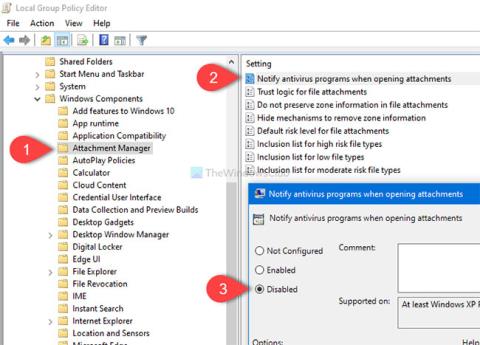
Ta članek bo koristen, če želite preprečiti, da bi sistem Windows obvestil protivirusno programsko opremo za skeniranje prilog. To funkcijo lahko onemogočite ali onemogočite s pomočjo urejevalnika pravilnika lokalne skupine in urejevalnika registra.
Preprečite sistemu Windows, da ob odpiranju prilog obvesti protivirusno programsko opremo
Windows 10 ponuja nastavitev pravilnika skupine Obvesti protivirusne programe pri odpiranju prilog , ki preneha pregledovati e-poštne priloge, ko jih odprete. Če želite preprečiti, da bi sistem Windows obvestil protivirusno programsko opremo za skeniranje prilog, sledite tem korakom:
Pritisnite Win + R , da odprete poziv Zaženi . Nato vnesite gpedit.msc in pritisnite gumb Enter , da v računalniku odprete urejevalnik pravilnika lokalne skupine . Ko se odpre, se pomaknite do te poti:
User Configuration > Administrative Templates > Windows Components > Attachment ManagerNa desni strani boste dobili nastavitev, imenovano Obvesti protivirusne programe pri odpiranju prilog . Privzeto je nastavljeno na Ni konfigurirano. Izberite možnost Onemogoči in kliknite ustrezni gumb Uporabi > V redu .
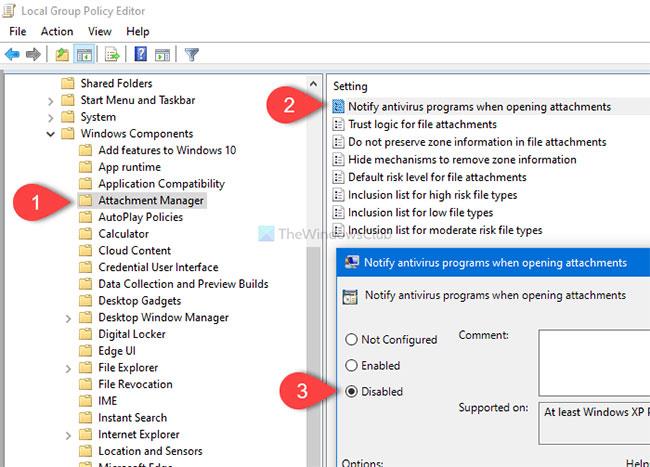
Preprečite sistemu Windows, da ob odpiranju prilog obvesti protivirusno programsko opremo
Ta nastavitev pravilnika vam omogoča upravljanje vedenja obvestil za registrirane protivirusne programe . Če je registriranih več programov, bodo vsi obveščeni. Če registriran protivirusni program že izvaja preverjanje dostopa ali pregleduje datoteke, ko prispejo na e-poštni strežnik računalnika, dodatni klici ne bodo potrebni.
Če omogočite to nastavitev pravilnika, bo Windows zahteval registrirane protivirusne programe za pregledovanje datotek, ko uporabniki odprejo priloge. Če protivirusni program odpove, bo priponka blokirana.
Če onemogočite to nastavitev pravilnika, Windows ne bo poklical registriranih protivirusnih programov, ko se odprejo priloge.
Če te nastavitve pravilnika ne konfigurirate, Windows ne bo poklical registriranih protivirusnih programov, ko se odprejo priloge. Po tem Windows ne bo obvestil registrirane protivirusne programske opreme, da pregleda morebitne priloge.
Če želite znova omogočiti to funkcijo, se pomaknite po isti poti v urejevalniku pravilnika lokalne skupine in izberite možnost Ni konfigurirano .
Preprečite sistemu Windows, da obvesti protivirusno programsko opremo, ko odprete in pošljete e-poštne priloge z uporabo registra
Če želite preprečiti, da bi Windows obvestil protivirusno programsko opremo za pregledovanje prilog z urejevalnikom registra, sledite tem korakom:
Opomba : Najprej ne pozabite ustvariti obnovitvene točke sistema in varnostno kopirati vseh datotek registra.
Najprej boste v računalniku odprli urejevalnik registra . Če želite to narediti, pritisnite Win + R , da odprete Run , vnesite regedit in pritisnite gumb Enter. Če se prikaže poziv UAC, kliknite gumb Da. Ko odprete urejevalnik registra, se pomaknite na naslednjo pot:
HKEY_CURRENT_USER\SOFTWARE\Microsoft\Windows\CurrentVersion\Policies\AttachmentsČe ključa za priloge ni, z desno miškino tipko kliknite Pravilniki in izberite Novo > Ključ . Nato ga poimenujte Priloge. Če pa vidite ključ za priloge znotraj pravilnikov , lahko ta korak preskočite.
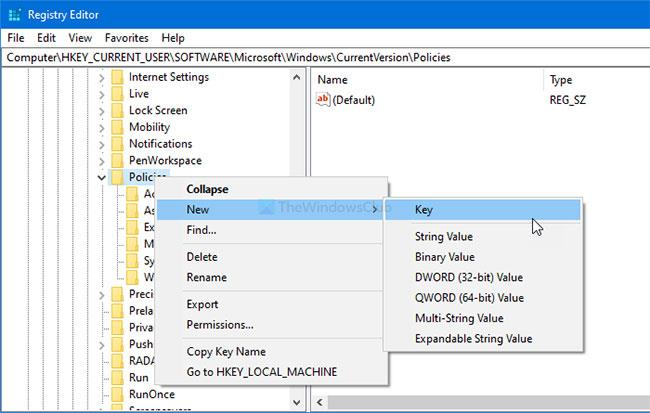
Ključ za ustvarjanje prilog
Nato z desno tipko miške kliknite Priloge in izberite Novo > DWORD (32-bitna) vrednost .
Poimenujte ga ScanWithAntiVirus. Nato dvokliknite ScanWithAntiVirus , nastavite podatke o vrednosti na 1 in kliknite gumb V redu , da shranite spremembe.
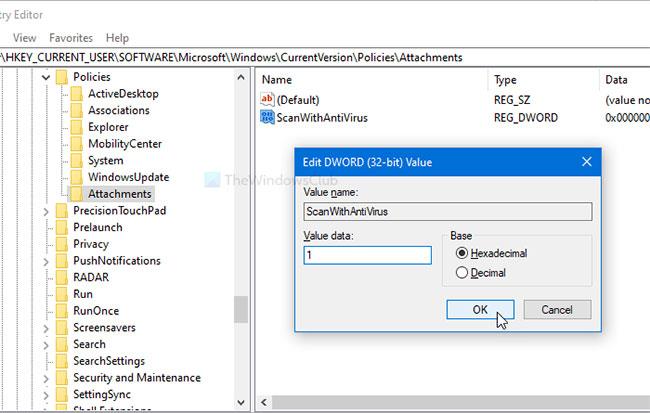
Podatke o vrednosti ScanWithAntiVirus nastavite na 1, da onemogočite funkcijo
Če podatke o vrednosti nastavite na 1 , bo skeniranje prilog onemogočeno. Če pa ga želite znova omogočiti, lahko izbrišete ta ključ prilog ali nastavite podatke o vrednosti ScanWithAntiVirus na 3 (odprite urejevalnik registra, pojdite na isto pot, kot je omenjeno zgoraj, dvokliknite ScanWithAntiVirus in ustrezno nastavite njegovo vrednost) .
Poglej več:
Syslog Server je pomemben del arzenala skrbnika IT, zlasti ko gre za upravljanje dnevnikov dogodkov na centralizirani lokaciji.
Napaka 524: Prišlo je do časovne omejitve je statusna koda HTTP, specifična za Cloudflare, ki označuje, da je bila povezava s strežnikom zaprta zaradi časovne omejitve.
Koda napake 0x80070570 je običajno sporočilo o napaki v računalnikih, prenosnikih in tabličnih računalnikih z operacijskim sistemom Windows 10. Vendar se pojavi tudi v računalnikih z operacijskim sistemom Windows 8.1, Windows 8, Windows 7 ali starejšimi.
Napaka modrega zaslona smrti BSOD PAGE_FAULT_IN_NONPAGED_AREA ali STOP 0x00000050 je napaka, ki se pogosto pojavi po namestitvi gonilnika strojne naprave ali po namestitvi ali posodobitvi nove programske opreme in v nekaterih primerih je vzrok napaka zaradi poškodovane particije NTFS.
Notranja napaka razporejevalnika videa je tudi smrtonosna napaka modrega zaslona, ta napaka se pogosto pojavi v sistemih Windows 10 in Windows 8.1. Ta članek vam bo pokazal nekaj načinov za odpravo te napake.
Če želite, da se Windows 10 zažene hitreje in skrajša čas zagona, so spodaj navedeni koraki, ki jih morate upoštevati, da odstranite Epic iz zagona sistema Windows in preprečite, da bi se Epic Launcher zagnal z Windows 10.
Datotek ne smete shranjevati na namizju. Obstajajo boljši načini za shranjevanje računalniških datotek in vzdrževanje urejenega namizja. Naslednji članek vam bo pokazal učinkovitejša mesta za shranjevanje datotek v sistemu Windows 10.
Ne glede na razlog boste včasih morali prilagoditi svetlost zaslona, da bo ustrezala različnim svetlobnim pogojem in namenom. Če morate opazovati podrobnosti slike ali gledati film, morate povečati svetlost. Nasprotno pa boste morda želeli zmanjšati svetlost, da zaščitite baterijo prenosnika.
Ali se vaš računalnik naključno zbudi in prikaže okno z napisom »Preverjanje posodobitev«? Običajno je to posledica programa MoUSOCoreWorker.exe - Microsoftove naloge, ki pomaga usklajevati namestitev posodobitev sistema Windows.
Ta članek pojasnjuje, kako uporabljati terminalsko okno PuTTY v sistemu Windows, kako konfigurirati PuTTY, kako ustvariti in shraniti konfiguracije ter katere možnosti konfiguracije spremeniti.








